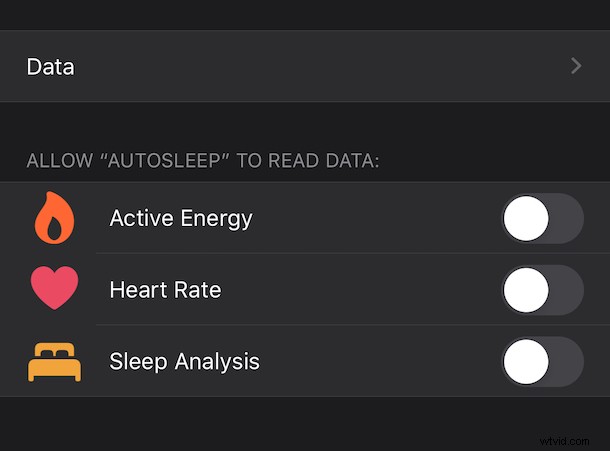
Plus nous portons de capteurs et de gadgets, plus nos téléphones et nos montres en savent sur nous, et si vous utilisez certaines des diverses applications de santé et trackers de fitness, vous constaterez que des données personnelles sur la santé peuvent également être collectées. Vous pourriez être surpris de la quantité de données que votre iPhone et Apple Watch peuvent collecter et rassembler, et bien qu'il puisse être très utile d'avoir accès à ces données de santé vous-même, vous ne voudrez peut-être pas que d'autres applications accèdent à tout cela, ou à certains d'entre eux. ce. Heureusement, Apple le sait et fournit un moyen simple de s'assurer que seules les applications auxquelles vous autorisez peuvent voir les informations de santé vous concernant.
Semblable à vos données de localisation, Apple conserve toutes vos données de santé sous clé, cette fois dans l'application Santé. Là, vous pouvez accorder et supprimer l'accès à vos données de santé sur une base par application et vous pouvez même décider quels types de données de santé peuvent également être consultés.
Apple facilite la modification des autorisations de santé d'une application. Mais comme tout le reste, ce n'est facile que si vous savez comment le faire. Alors nous voilà, apportant les connaissances. Dans ce didacticiel, nous allons vous montrer comment déterminer quelles applications peuvent accéder à vos données de santé sur iPhone.
Comment contrôler l'accès aux données de santé pour les applications sur iPhone
Nous supposons que vous avez au moins une application ou une fonctionnalité qui surveille les données de santé en votre nom, qu'il s'agisse du suivi de la condition physique avec le compteur de pas, le moniteur de fréquence cardiaque Apple Watch, le podomètre, une application de suivi des calories, une application de sommeil ou quelque chose de similaire. Si tel est le cas, voici comment vous pouvez déterminer quelles applications ont accès à ces données de santé :
- Pour commencer, ouvrez l'application Santé sur votre iPhone.
- Appuyez sur l'icône de votre profil dans le coin supérieur droit de l'écran.
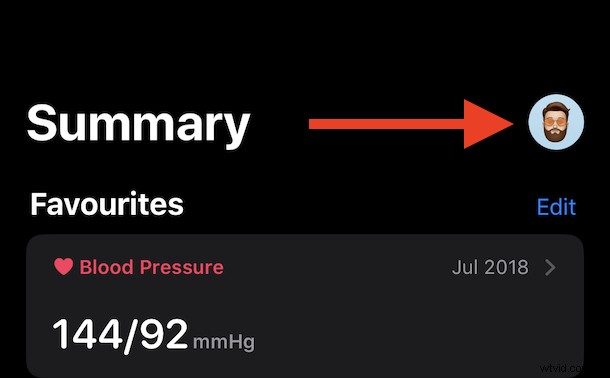
- Appuyez sur "Applications".
- L'écran suivant affiche toutes les applications installées sur votre appareil susceptibles d'accéder à vos données de santé. Vous pouvez appuyer sur l'un d'entre eux pour l'explorer.
- Il ne vous reste plus qu'à sélectionner les données auxquelles vous voulez (et ne voulez pas) que l'application accède. Appuyez sur "Désactiver toutes les catégories" pour supprimer complètement l'accès de l'application à vos données de santé.
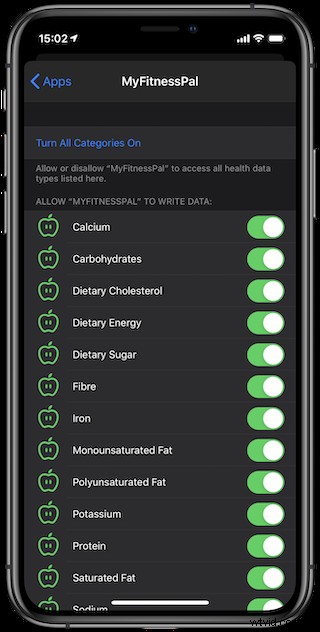
Si vous changez d'avis et souhaitez rétablir une application, inversez simplement le processus et réactivez l'accès des applications à ces données de santé.
Vous avez autant de contrôle sur vos données de santé et sur les applications qui peuvent y accéder que vous le souhaitez, donc si vous avez beaucoup de données de santé sensibles sur votre iPhone et que vous portez une Apple Watch, vous pouvez consulter la liste des applications. et réfléchissez à ce que vous êtes à l'aise de partager et avec quelles applications.
N'oubliez pas que même si vous avez désactivé l'accès à vos données de santé, elles sont toujours enregistrées sur votre appareil. Vous pouvez cependant supprimer les données de santé si vous le souhaitez, ce qui les supprime entièrement de l'iPhone. Si vous décidez de supprimer vos données de santé, pensez à les sauvegarder en les exportant d'abord, juste au cas où vous changeriez d'avis.
L'application Santé ne se contente pas d'enregistrer vos données de santé et d'offrir des informations sur votre santé, mais elle peut également héberger votre carte d'identité médicale d'urgence. Cela pourrait littéralement vous sauver la vie, alors assurez-vous de le configurer également pendant que vous êtes dans l'application, si vous ne l'avez pas déjà fait.
Contrôlez-vous quelles applications ont accès à vos données de santé ? Avez-vous trouvé des surprises lors de votre vérification vous-même ? Faites-nous part de vos expériences avec la gestion de l'accès aux données de santé dans les commentaires.
